Exemplo: Aplicação de inclinações nos tubos de uma rede que inicia com uma "caixa de passagem"
A plataforma AltoQi Builder define automaticamente a altura das conexões, fazendo com que os condutos fiquem inclinados, respeitando a declividade de cada trecho. Este procedimento é realizado através do comando
Aplicar inclinação conforme já abordado no artigo Como aplicar inclinação nos tubos da rede sanitária?.
Neste artigo será abordada uma situação específica, na qual a rede inicia com um ponto de
Caixa de passagem. O procedimento a ser realizado nesses casos é diferente e, por isso, será exemplificado a seguir.
A figura abaixo apresenta uma situação exemplo em que foram lançadas duas caixas de areia pluvial através do comando
Caixa de passagem, localizado na guia
Lançamento, grupo
Pontos.
Observações:
Caso a caixa que dá início à rede não se tratar de um ponto de Caixa de passagem, mas sim um ponto de Caixa de alvenaria, então este artigo não se aplica. Será necessário seguir o procedimento normal descrito no artigo Como aplicar inclinação nos tubos da rede sanitária?.
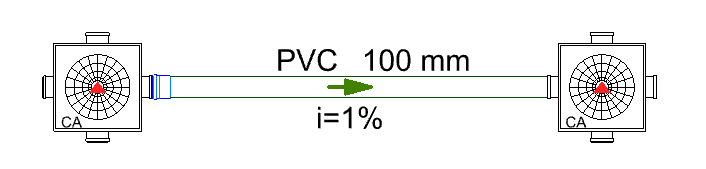
Antes de usar o comando
Aplicar inclinação, é preciso definir a elevação que o tubo sai da caixa inicial. Para isso, siga as próximas orientações.
- Selecione a caixa que está no início da rede;
- Acesse a guia Elementos, grupo Acessar, comando Propriedades;
- Na janela Propriedades, que abrirá na lateral direita do programa, defina "Conexão (1)";
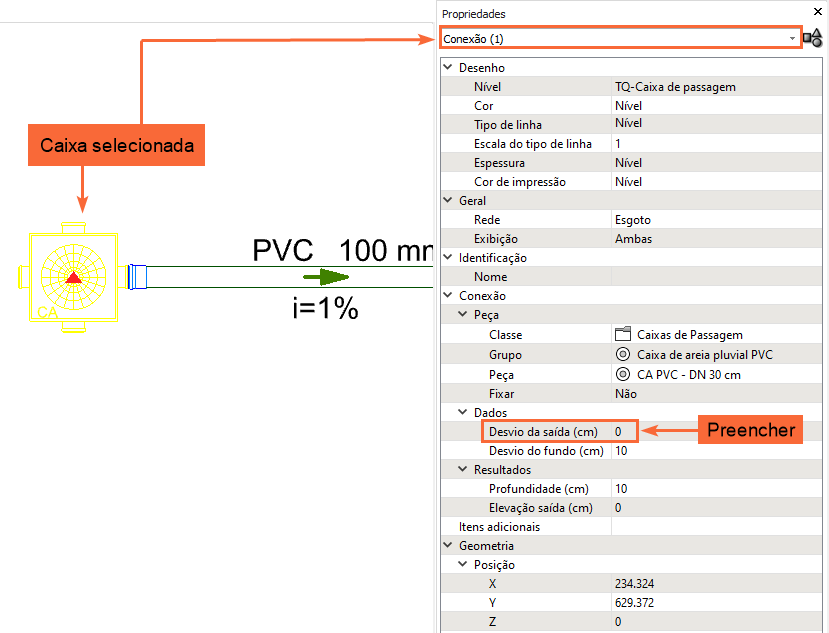
- No campo Dados - Desvio de saída (cm), digite o valor que o programa AltoQi Builder usará para descontar do nível do topo (tampa) da caixa e, assim, descobrir a Elevação de saída (cm). Neste exemplo, como o nível do topo da caixa está em Z = 0, então será preenchido no campo Desvio da saída (cm) o valor 20, fazendo com que a elevação do tubo da saída da caixa resulte em -20 cm, como destaca a imagem abaixo.
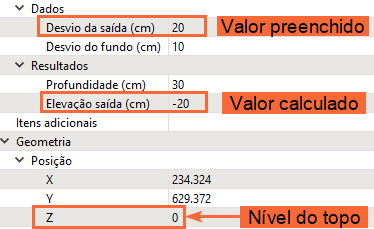
Com essa alteração, a tubulação sai do centro da caixa inicial em
Z = -20 e chega no centro da próxima caixa em
Z = 0. A imagem abaixo mostra a elevação do tubo logo após sair da caixa inicial e antes de entrar na caixa seguinte.
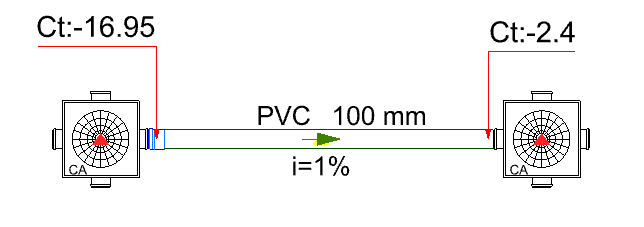
- Para finalizar, acesse o comando Aplicar inclinação, localizado na guia Lançamento, grupo Conexão;

- Quando for solicitada a altura para aplicação da inclinação, não preencha nenhum valor. Apenas aperte na tecla <Enter> para atualizar as elevações consideradas.
A figura abaixo mostra o resultado do procedimento supracitado.
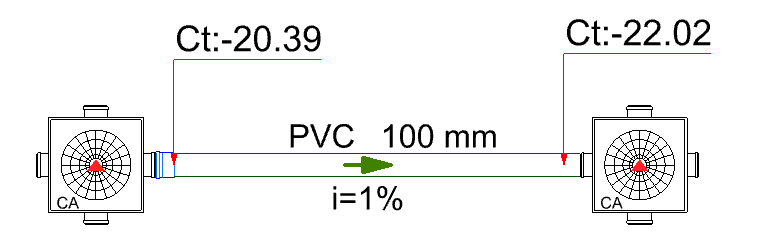
Neste artigo foi ensinado a como aplicar a inclinação dos tubos em uma rede que se inicia com uma caixa lançada através do comando
Caixa de passagem.
![Brand Vertical-PRINCIPAL-1.png]](https://suporte.altoqi.com.br/hs-fs/hubfs/Brand%20Vertical-PRINCIPAL-1.png?width=70&height=63&name=Brand%20Vertical-PRINCIPAL-1.png)